
安卓系统同步文件命令,Android系统文件同步命令详解与实操指南
时间:2024-12-23 来源:网络 人气:
你有没有想过,你的安卓手机里的那些宝贝文件,怎么就能轻松地跳到电脑上,或者反过来呢?是不是觉得这中间的魔法很神奇?别急,今天就来给你揭秘这个安卓系统同步文件的神秘面纱,让你轻松掌握那些同步文件的命令,让你的文件在手机和电脑之间自由穿梭!
一、ADB大法好,连接你我他
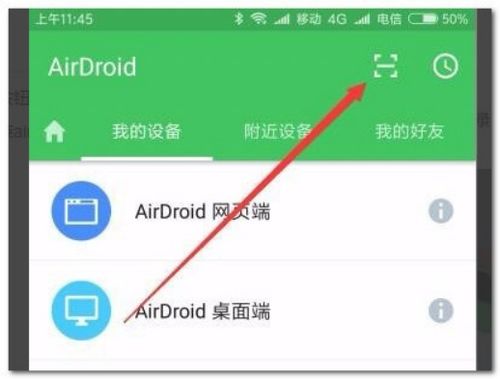
首先,你得知道ADB是什么。ADB,全称Android Debug Bridge,简单来说,就是安卓调试桥。它就像一个神奇的桥梁,连接着你的电脑和安卓设备,让你可以轻松地在两者之间传输文件、安装应用、查看系统信息等等。
二、ADB设备,一目了然
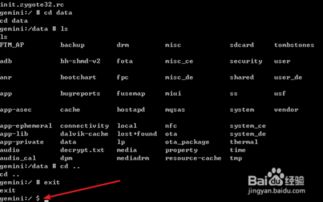
想要开始同步文件,第一步当然是连接你的安卓设备。打开电脑上的ADB工具,输入`adb devices`命令,看看你的设备是不是已经成功连接上了。如果看到了设备名称,恭喜你,你已经迈出了成功的第一步!
三、ADB Shell,深入安卓腹地
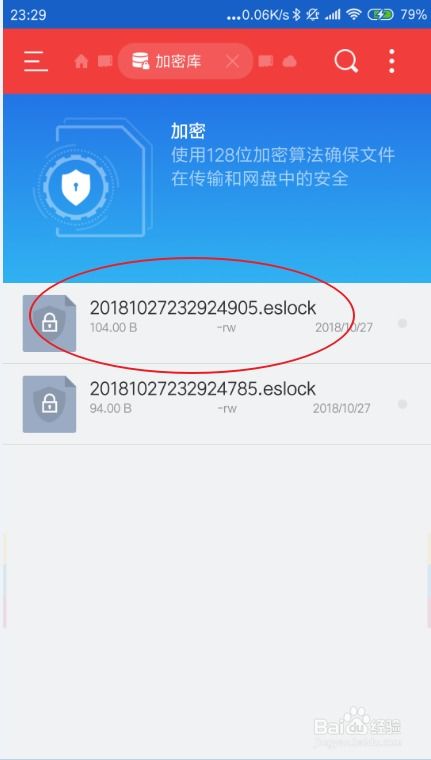
想要对文件进行操作,光有ADB设备还不够,你还得进入ADB Shell,也就是安卓系统的命令行界面。在ADB工具中输入`adb shell`命令,你就能进入这个神秘的领域了。
四、文件操作,轻松上手
在ADB Shell里,你可以使用各种Linux命令来操作文件。比如,你想查看当前目录下的文件,就可以输入`ls`命令。如果你想进入某个目录,就输入`cd 目录名`。是不是觉得有点像在电脑上操作文件呢?
五、复制粘贴,文件搬家
想要把手机里的文件搬到电脑上,或者反过来,你可以使用`adb pull`和`adb push`这两个命令。比如,你想把手机里`/data/data/org.sopcast.android/files/avlist`这个目录下的`avlist`文件复制到电脑的D盘,就可以这样操作:
adb pull /data/data/org.sopcast.android/files/avlist D:
如果你发现文件复制失败,可能是权限问题。这时候,你可以在ADB Shell里使用`su`命令获取超级用户权限,然后使用`mount -o rw,remount rootfs`命令重新挂载文件系统,让文件变得可读写。
六、包管理,轻松管理应用
除了文件操作,ADB还能帮你管理安卓设备上的应用。使用`adb shell pm list packages`命令,你可以查看所有安装的应用;使用`adb shell pm list packages -3`命令,你可以查看所有第三方应用。
七、轻松掌握ADB大法
通过以上这些步骤,相信你已经对ADB有了初步的了解,也学会了如何使用ADB命令来同步文件。现在,你可以轻松地将手机里的文件搬到电脑上,或者反过来,让你的文件在手机和电脑之间自由穿梭。是不是觉得这个魔法很神奇呢?
记住,掌握ADB大法,让你的文件管理变得更加轻松愉快!下次当你遇到文件同步的难题时,不妨试试这些ADB命令,相信你一定能找到解决之道。加油,你是最棒的!
相关推荐
教程资讯
教程资讯排行













